win10突然无法识别鼠标怎么回事 win10电脑突然无法识别鼠标不能用的解决方法
更新时间:2022-04-02 16:17:15作者:huige
我们使用电脑时,都会连接鼠标来操作,不过有时候会遇到一些情况,就有win10系统用户反映说电脑突然无法识别鼠标,导致鼠标无法使用,那么遇到这样的问题该怎么办呢,接下来好装机小编就给大家讲述一下win10电脑突然无法识别鼠标不能用的解决方法。
推荐:windows10旗舰版64位系统下载
具体步骤如下:
1、打开此电脑界面,点击管理选项。
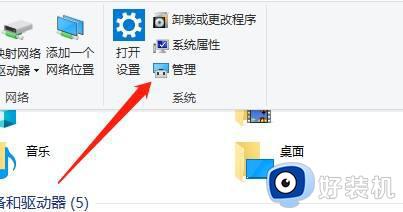
2、在计算机管理界面点击设备管理器选项。
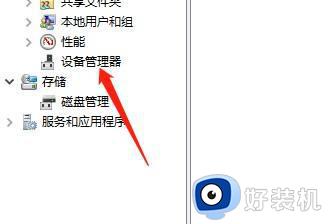
3、在右侧点击鼠标和其他指针设备选项。

4、右键点击设备在弹出窗口点击禁用设备,重新启用即可完成。
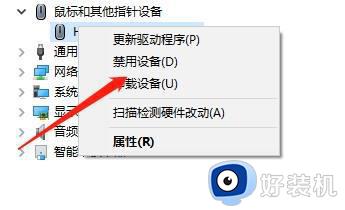
以上给大家讲解的就是win10突然无法识别鼠标的详细解决方法,有遇到一样情况的用户们可以参考上面的方法步骤来进行解决吧。
相关教程:
win10一夜之间突然变卡
win10突然无法识别鼠标怎么回事 win10电脑突然无法识别鼠标不能用的解决方法相关教程
- win10电脑不识别罗技鼠标怎么办 win10无法识别罗技鼠标如何处理
- win10鼠标光标变成黑色方块怎么回事 win10鼠标箭头突然变成黑色方框如何解决
- win10连接网线后显示未识别网络怎么办 win10插网线以太网显示未识别网络解决方法
- win10如何解决驱动冲突导致鼠标失灵 win10驱动冲突导致鼠标失灵修复方法
- win10突然黑屏无法唤醒为什么 win10突然黑屏无法唤醒两种解决方法
- win10死机鼠标能动怎么办 win10电脑死机只有鼠标能动如何解决
- win10不识别无线网卡怎么办 win10无法识别无线网卡的解决教程
- win10休眠后鼠标无法使用怎么回事 win10休眠后鼠标失灵怎么解决
- win10电脑不能识别安卓设备怎么回事 win10无法识别安卓设备的解决步骤
- win10鼠标变成十字怎么办 win10鼠标变成十字的解决方法
- win10拼音打字没有预选框怎么办 win10微软拼音打字没有选字框修复方法
- win10你的电脑不能投影到其他屏幕怎么回事 win10电脑提示你的电脑不能投影到其他屏幕如何处理
- win10任务栏没反应怎么办 win10任务栏无响应如何修复
- win10频繁断网重启才能连上怎么回事?win10老是断网需重启如何解决
- win10批量卸载字体的步骤 win10如何批量卸载字体
- win10配置在哪里看 win10配置怎么看
热门推荐
win10教程推荐
- 1 win10亮度调节失效怎么办 win10亮度调节没有反应处理方法
- 2 win10屏幕分辨率被锁定了怎么解除 win10电脑屏幕分辨率被锁定解决方法
- 3 win10怎么看电脑配置和型号 电脑windows10在哪里看配置
- 4 win10内存16g可用8g怎么办 win10内存16g显示只有8g可用完美解决方法
- 5 win10的ipv4怎么设置地址 win10如何设置ipv4地址
- 6 苹果电脑双系统win10启动不了怎么办 苹果双系统进不去win10系统处理方法
- 7 win10更换系统盘如何设置 win10电脑怎么更换系统盘
- 8 win10输入法没了语言栏也消失了怎么回事 win10输入法语言栏不见了如何解决
- 9 win10资源管理器卡死无响应怎么办 win10资源管理器未响应死机处理方法
- 10 win10没有自带游戏怎么办 win10系统自带游戏隐藏了的解决办法
